Încercați acest lucru când software-ul Windows nu se va instala
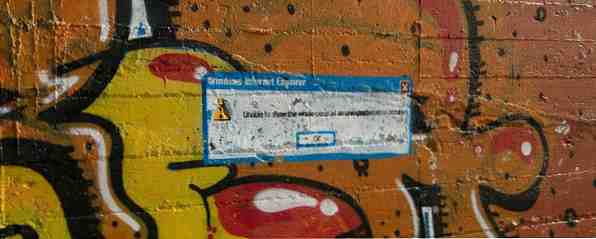
În mod ocazional, veți întâlni o eroare la instalarea software-ului pe Windows. Programul de instalare poate refuza să ruleze, să raporteze un cod de eroare, să spună că nu reușește să scrie într-un dosar sau chiar să nu reușească în tăcere. Va trebui să remediați problema, pentru a putea instala software în mod normal.
Rulat ca administrator
Majoritatea software-urilor Windows trebuie instalate cu privilegii de administrator. Datorită controlului contului de utilizator (UAC) Lista de verificare a securității MUO: Ce trebuie să faceți chiar acum pentru a fi sigură Lista de verificare a securității MUO: Ce trebuie să faceți chiar acum pentru a fi sigură Securitatea poate fi un subiect copleșitor - probleme la care trebuie să ne gândim când asigurăm calculatoarele, conturile noastre online și rețelele noastre fără fir. Această listă ar trebui să ajute la simplificarea lucrurilor ... Citiți mai multe, probabil că utilizați un cont de utilizator limitat. De cele mai multe ori, nu va trebui să vă faceți griji în legătură cu acest lucru. Ori de câte ori instalați un program, veți vedea un pop-up UAC și puteți acorda permisiunea. Instalatorii moderni de software vor cere automat permisiunea, în timp ce Windows va încerca să ruleze automat instalatorii de software vechi cu privilegiile de administrator pe care le solicită. Cu toate acestea, în fiecare caz, un program nu reușește să se instaleze - probabil că programul de instalare va spune că nu poate scrie într-un anumit dosar. În aceste cazuri, va trebui să rulați manual instalatorul ca administrator.
Pentru aceasta, închideți programul de instalare, faceți clic dreapta pe fișierul de instalare și selectați Run as administrator. Sunt de acord cu promptul și programul de instalare va rula cu privilegii de administrator, permițându-i să scrie în folderele de sistem și să se instaleze în mod normal.

Luați în considerare x86 vs. x64
Cele mai multe computere Windows au acum hardware pe 64 de biți și versiuni pe 64 de biți de Windows. Cu toate acestea, unele computere Windows au încă o versiune pe 32 de biți a Windows. Dacă aveți o versiune pe 64 de biți a Windows, aveți posibilitatea să instalați software pe 32 de biți deoarece este compatibil înapoi. Cu toate acestea, dacă aveți o versiune pe 32 de biți a Windows, nu puteți instala software pe 64 de biți. Dacă descărcați un instalator de software pe 64 de biți pentru o versiune pe 32 de biți a Windows, veți vedea o eroare și programul de instalare nu se va difuza.
Verificați dacă sunteți pe o versiune pe 64 de biți a Windows 4 Modalități ușoare de a ști dacă sunteți pe o versiune de 64 de biți a Windows 4 Modalități ușoare de știut dacă sunteți pe o versiune de 64 de biți a Windows Utilizați un procesor care acceptă un sistem de operare pe 64 de biți și executați un sistem de operare pe 64 de biți? Utilizatorul obișnuit de pe PC-uri, probabil, nu știe răspunsurile la aceste întrebări, deși ar trebui ... Citește mai mult sau nu. Pentru a evita această problemă, descărcați programul de instalare corect pentru sistemul dvs. - multe programe au pagini de descărcare în care oferă posibilitatea de a alege între instalatori de software pe 32 de biți și pe 64 de biți. Sistemele pe 32 de biți pot fi denumite ca “x86,” în timp ce sistemele pe 64 de biți pot fi denumite în continuare “x64” sau “amd64.” De exemplu, iată cum arată opțiunea pe site-ul web 7-Zip:

Rulați Microsoft Fix it
Microsoft oferă un instrument de remediere a problemelor de remediere IT Este serviciul Microsoft Fix It Really Any Good? [Testul MakeUseOf] Serviciul Microsoft Fix It Really Any Good? [Testele MakeUseOf] Au probleme cu computerul? Serviciul Microsoft Fix It încearcă să le repare pentru dvs. Dacă ați navigat în paginile de ajutor ale Microsoft, ați văzut probabil o varietate de programe "Fix It" pe care le puteți rula pentru a repara rapid o ... Citiți mai multe pe care le puteți rula când programele nu se vor instala sau dezinstala. Fixarea remediază problemele cu cheile de registry corupte. Dacă software-ul nu reușește să se instaleze în sistemul dvs., ar trebui să încercați acest instrument - nu există nici un rău în acest lucru și este rapid pentru a rula. Pentru a le utiliza, vizitați doar problemele de remediere pe care programele nu pot fi instalate sau dezinstalate pe pagina de Internet a Microsoft, faceți clic pe Executați acum și executați instrumentul. Va remedia automat aceste probleme și, sperăm, vă rezolvați problema.

Dezinstalați versiunea anterioară a software-ului
În unele cazuri, este posibil să nu puteți instala o versiune nouă a unui program pe o versiune veche a unui program. Pentru a instala noua versiune, este posibil să trebuiască să eliminați mai întâi versiunea veche și componentele aferente. În mod normal, acest lucru nu este necesar, dar problemele cu programele pot preveni upgrade-urile ușoare. Pentru a face acest lucru, veți dori să vizitați Panoul de control și să dezinstalați programul. Totuși, acest lucru nu poate fi întotdeauna suficient de bun. Este posibil să fie nevoie să căutați instrucțiuni specifice acelui program pentru al elimina complet. De exemplu, Apple oferă instrucțiuni pentru eliminarea completă a iTunes și a software-ului conex. Pentru programele antivirus, poate fi necesar să descărcați un utilitar de eliminare de pe site-ul companiei antivirus, în loc să utilizați pur și simplu programul de dezinstalare din Panoul de control Windows.
Un program de dezinstalare de la terți 3 cele mai bune programe de dezinstalare de la terți și de ce ai nevoie de ele 3 cele mai bune programe de dezinstalare de la terți și de ce ai nevoie de ele Pentru a dezinstala un program Windows, nu trebuie doar să apăsați "Șterge" program de dezinstalare. Din păcate, opțiunea "Dezinstalați un program" din Panoul de control Windows nu înlătură întotdeauna complet ... Citește mai mult poate fi de asemenea posibil să vă ajute aici, eliminând toate rămășițele nedorite din programul vechi. În mod normal, nu trebuie să aveți nevoie de uninstalatori terță parte decât dacă întâmpinați o problemă. Dezinstalarea programelor din panoul de control este cea mai simplă opțiune dacă totul funcționează normal.

Verificați malware
Un program poate uneori să nu se instaleze deoarece a fost corupt sau este rău intenționat. Dacă aveți programul antivirus în modul silențios, este posibil să nu vedeți ferestre de tip pop-up de avertizare antivirus. Este posibil ca programul să nu reușească să se instaleze din nou și din nou deoarece antivirusul îl blochează de la instalare. Pentru a verifica acest lucru, dezactivați modul tăcut în antivirus și verificați jurnalele de detectare a virușilor. De asemenea, puteți lua în considerare scanarea fișierului de instalare cu VirusTotal, un site web care vă permite să încărcați un fișier și să îl verificați prin multe programe antivirus.

Programul este compatibil?
Unele programe nu sunt compatibile cu versiunile curente ale Windows și nu se vor instala corespunzător. Chiar dacă se instalează, este posibil să nu funcționeze corect după aceea. Pentru mai multe informații despre motivul pentru care un program poate să nu fie compatibil și cum să îl executați oricum, verificați ghidul nostru de a rula jocuri și software vechi pe Windows 8 Cum să executați jocurile vechi și software-ul în Windows 8 Cum să executați jocurile vechi și software-ul în Windows 8 Unul dintre punctele forte ale Microsoft - și slăbiciunile - este concentrarea lor asupra compatibilității înapoi. Cele mai multe aplicații Windows vor funcționa foarte bine pe Windows 8. Acest lucru este valabil mai ales dacă au lucrat pe Windows 7, ... Read More. O mare parte din informații se aplică și în cazul Windows 7.

Urmați instrucțiunile de mai sus și ar trebui să vă puteți înlătura problema. Când aveți dubii, vă recomandăm să re-descărcați programul de instalare al programului - dacă fișierul a fost corupt în timpul procesului de descărcare, este posibil să nu reușească să se instaleze corect.
Aveți alte sfaturi pentru remedierea problemelor atunci când software-ul nu se va instala pe Windows? Lăsați un comentariu și împărtășiți toate trucurile pe care le cunoașteți!
Credit de imagine: Sigurd Gartmann pe Flickr
Explorați mai multe despre: Dezinstalare.


